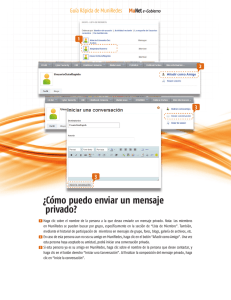Enviar un mensaje instantáneo en Skype Empresarial
Anuncio
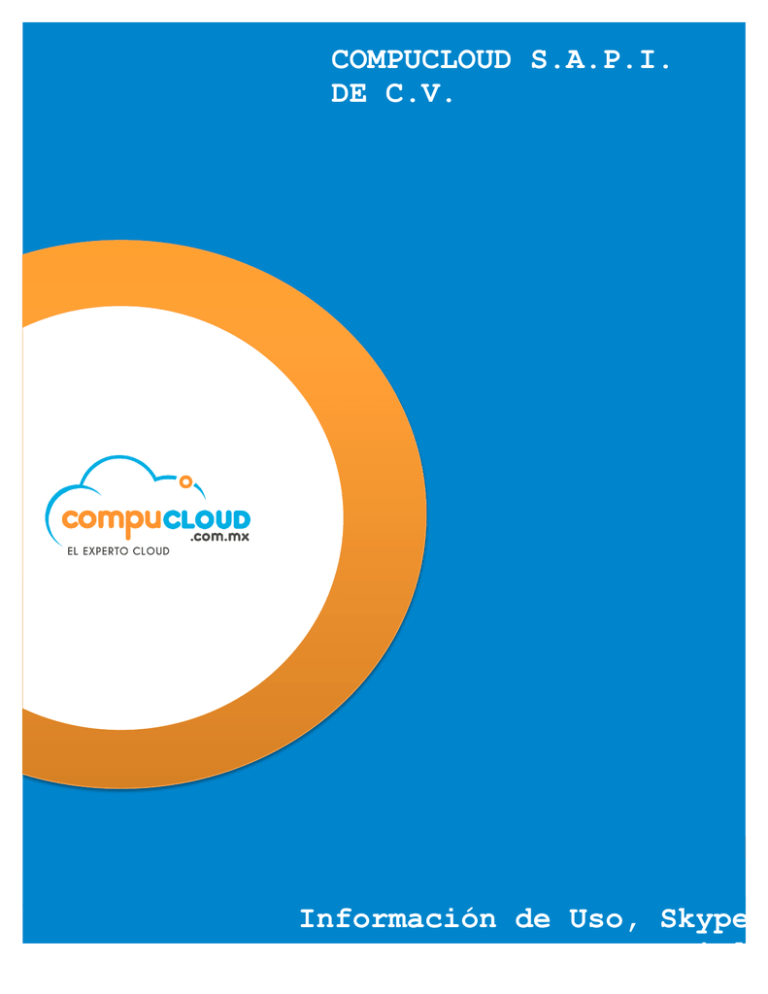
COMPUCLOUD S.A.P.I. DE C.V. Información de Uso, Skype Empresarial Enviar un mensaje instantáneo en Skype Empresarial La mensajería instantánea de Skype Empresarial (MI) es una forma eficaz de conectar con los contactos en tiempo real y en cuestión de segundos. Es menos formal que un correo, más rápida que una llamada y difícil de superar en cuanto a velocidad y facilidad de uso. Puede enviar un mensaje instantáneo con Skype Empresarial desde cualquier sitio donde vea un contacto. Simplemente compruebe que el indicador de presencia de este sea verde, lo que significa que está disponible. Iniciar una conversación de MI 1. Busque la persona a la que quiere enviar un mensaje instantáneo mediante uno de estos procedimientos: o Mantenga el cursor sobre la imagen del contacto en la Lista de contactos y haga clic en el botón MI. o Haga doble clic en cualquier parte de su entrada o correspondiente. Haga clic con el botón secundario en su entrada y elija Enviar un mensaje instantáneo. 2. Escriba el mensaje en la parte inferior de la ventana de conversación. 3. (Opcional) Para enviar un archivo o una imagen, siga uno de estos procedimientos. o Arrastre un archivo guardado y colóquelo en el área de entrada de texto. o Copie un archivo guardado o cualquier imagen desde un programa de Office y péguelos en el área de entrada de texto. o Presione Impr Pant en el teclado para capturar una imagen directamente desde la pantalla y, a continuación, péguela en el área de entrada de texto. 4. (Opcional) Para agregar un emoticono, cambiar la fuente o marcar el mensaje como importante, realice cualquiera de las siguientes acciones: o Para agregar un emoticono, haga clic en el icono Icono gestual o o y haga clic en el emoticono que desea agregar. Cambie la fuente o el tamaño de fuente haciendo clic en el botón Más opciones (puntos suspensivos). Para marcar el mensaje como de alta prioridad, haga clic en el icono Importancia . Envíe un archivo haciendo clic en el clip y buscando el archivo que quiere enviar. 5. Para enviar el mensaje, presione Entrar en el teclado. o 6. (Opcional) Agregue otras personas a la conversación arrastrando sus entradas de contacto desde la lista de contactos a la ventana de conversación. Enviar un mensaje instantáneo a varias personas a la vez Para iniciar una conversación de MI con varios de sus contactos, haga lo siguiente: NOTA Para enviar a un grupo de contactos completo, vea la próxima sección. • Mantenga presionada la tecla Mayús (para varios contactos adyacentes) o la tecla Ctrl (para varios contactos no adyacentes) mientras hace clic en la entrada de cada persona. Después, haga clic con el botón secundario y elijaEnviar un mensaje instantáneo. Escriba el mensaje en la parte inferior de la ventana de conversación y presione Entrar. El mensaje se enviará a todas las personas que haya seleccionado. Enviar un mensaje instantáneo a un grupo • Haga clic con el botón secundario en el nombre del grupo en la lista de contactos, haga clic en Enviar un mensaje instantáneo, escriba el mensaje y después presione la tecla Entrar. El mensaje se enviará a todos los miembros del grupo. Responder a una alerta de mensaje entrante Cuando un usuario inicie una nueva conversación mediante mensaje instantáneo con usted, se mostrará una alerta emergente en la pantalla. Siga continuación: • • • uno de los procedimientos que se describen a Para ver el mensaje, haga clic en cualquier punto de la notificación. Para responder, escriba en el área de entrada de texto y, a continuación, presione la tecla Entrar. Para rechazar el mensaje, haga clic en Ignorar. El mensaje irá a la bandeja de entrada de Outlook, en caso de que use Outlook.